كيفية إرسال رسالة WhatsApp دون إضافة رقم على iPhone و Android
يواصل WhatsApp تحديث قائمة الميزات لتحسين تجربة المستخدم. يمكنك إما البدء فورًا في الدردشة مع جهات الاتصال الخاصة بك أو الرد على الرسائل باستخدام الرموز التعبيرية. ولكن ماذا لو كنت تريد إرسال رسالة WhatsApp دون حفظ جهة الاتصال على هاتفك؟
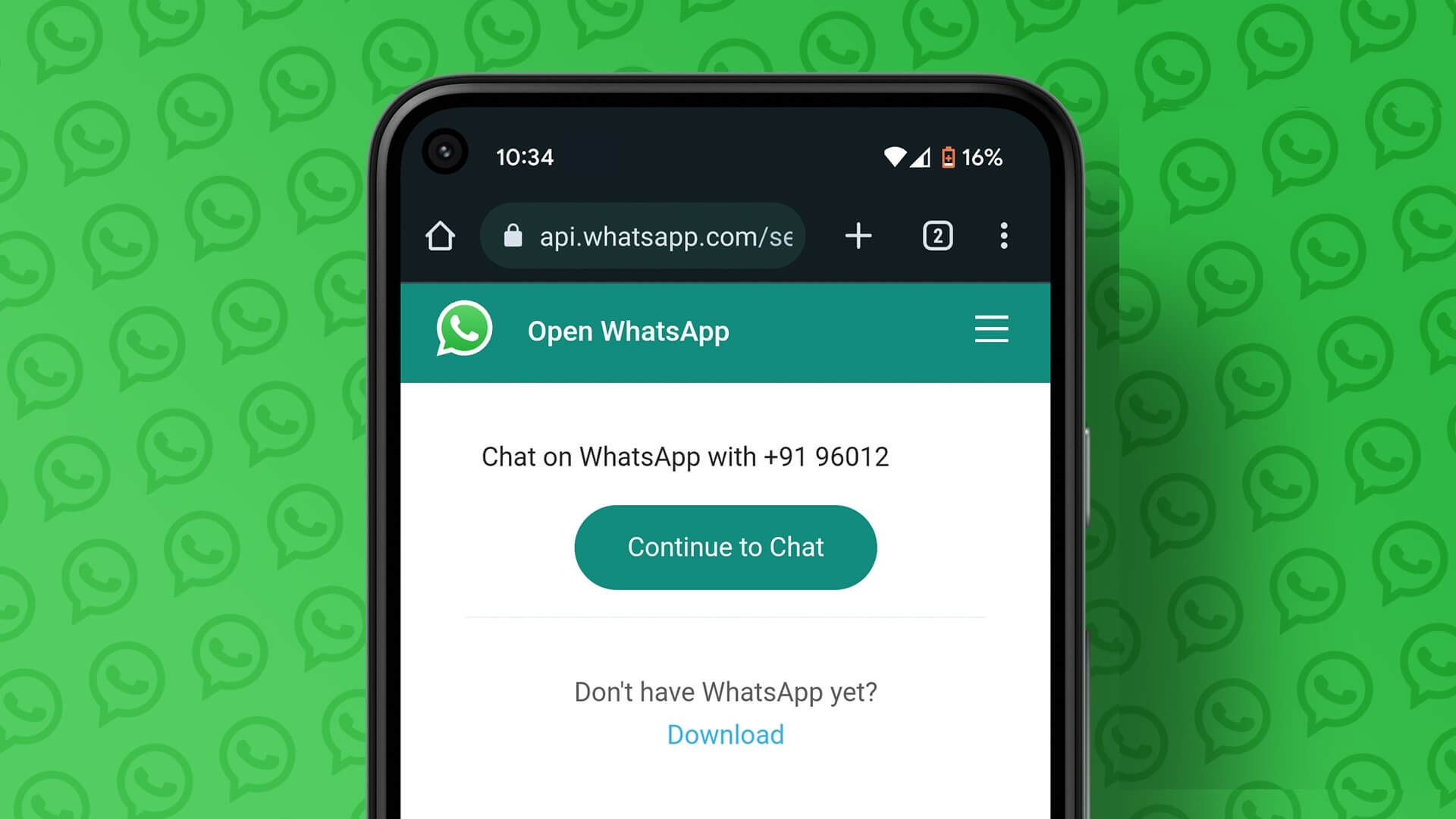
في بعض الأحيان عندما تريد بدء محادثة سريعة ولكن لا ترغب في حفظ الرقم. سيخبرك هذا المنشور بخطوات إرسال رسالة WhatsApp دون إضافة رقم على iPhone و Android.
قبل المضي قدمًا ، تحقق مما إذا كنت تستخدم أحدث إصدار من WhatsApp على جهاز iPhone أو Android. سيساعدك هذا في الحصول على أفضل تجربة دون أي عوائق.
إرسال رسالة WhatsApp بدون إضافة رقم على IPHONE
ظهرت اختصارات Siri لأول مرة مع تحديث iOS 15 العام الماضي. يمكنك إنشاء اختصار Siri لوظائف مختلفة على iPhone الخاص بك حسب احتياجاتك. دعنا نوضح لك كيفية إنشاء واحد لإرسال رسائل WhatsApp دون إضافة رقم.
الخطوة 1: افتح تطبيق Shortcuts على جهاز iPhone الخاص بك.
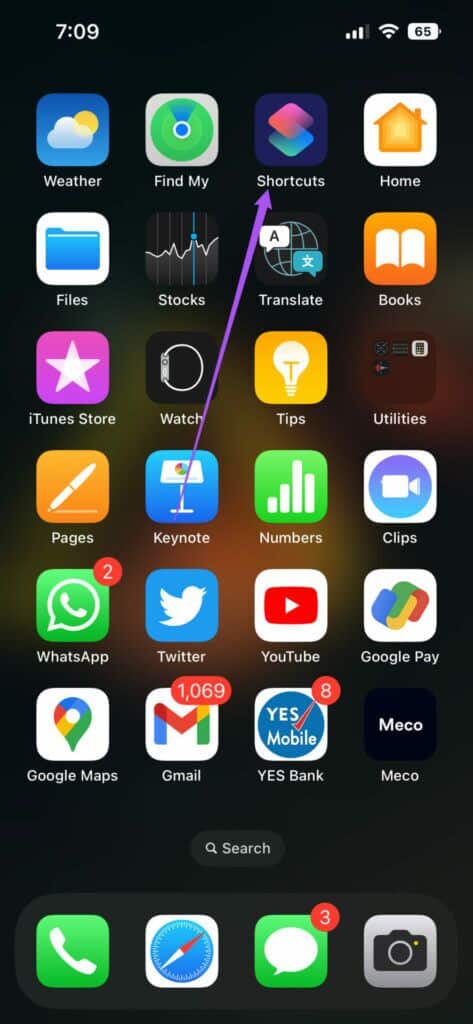
الخطوة 2: اضغط على أيقونة الجمع + في الزاوية العلوية اليمنى لإنشاء اختصار جديد.
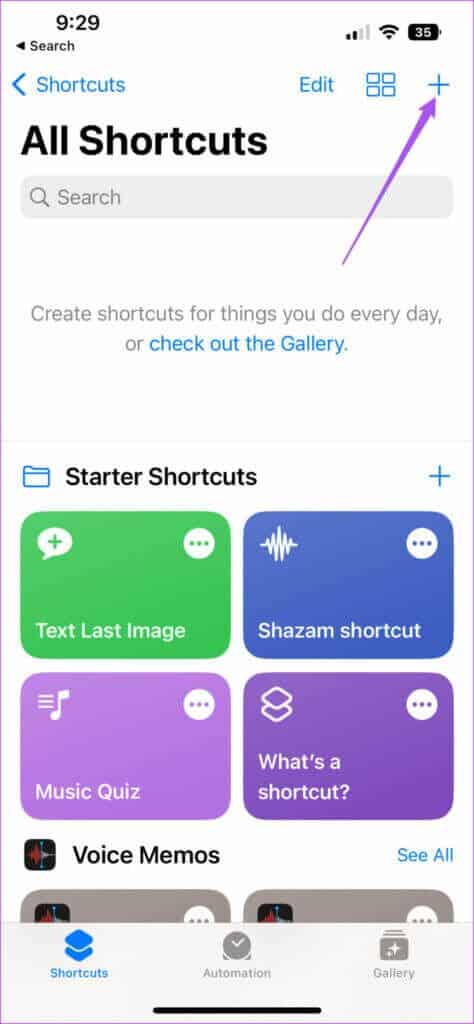
الخطوة 3: اضغط على إضافة إجراء.
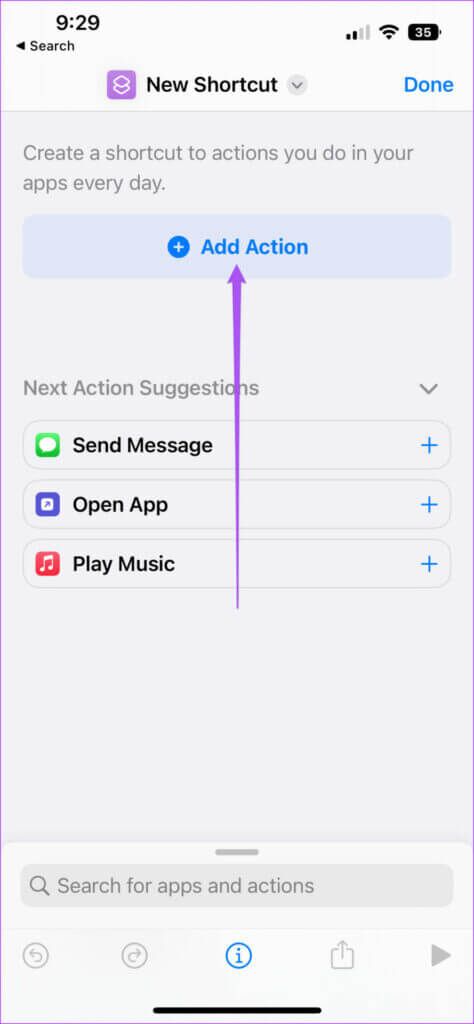
الخطوة 4: اكتب Ask for Input في شريط البحث وحدده.
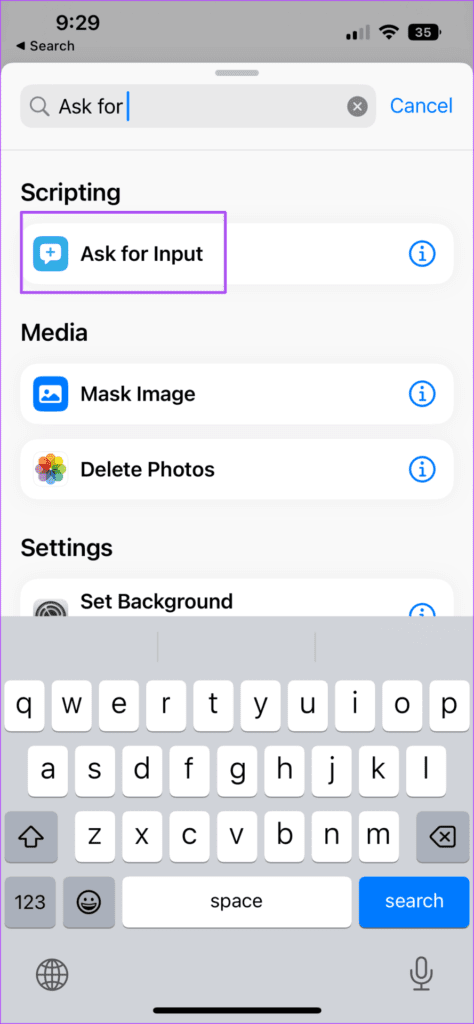
الخطوة 5: بعد إضافة الإجراء ، انقر فوق نص لتغيير الإجراء.
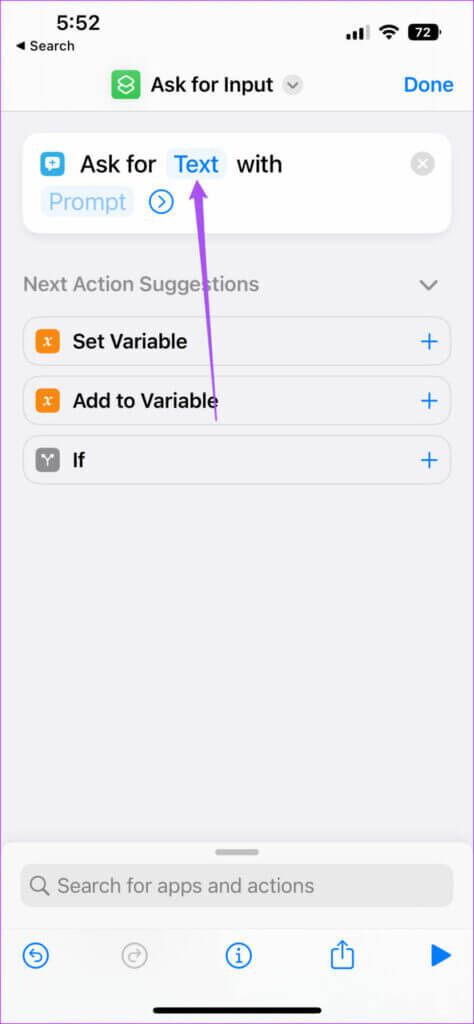
الخطوة 6: حدد الرقم من قائمة الخيارات.
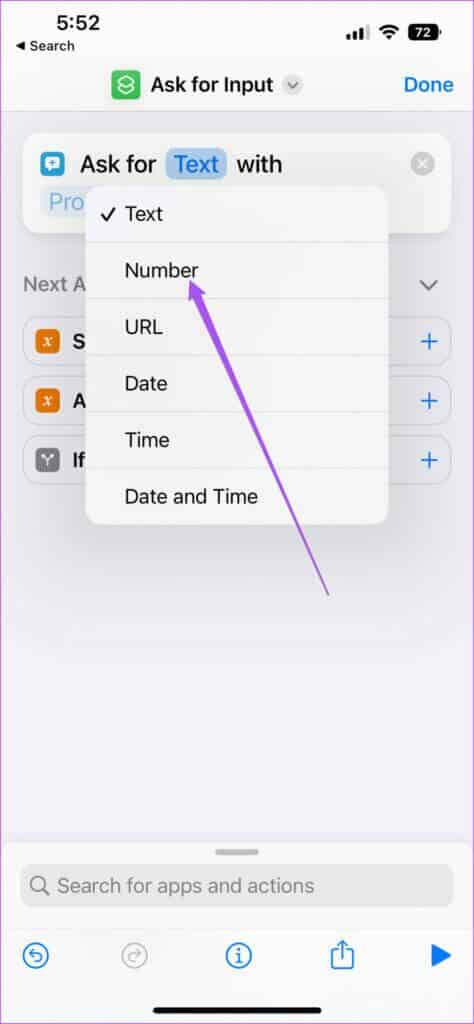
الخطوة 7: اضغط على موجه وقم بإعطاء هذا الإجراء اسمًا من اختيارك. لقد أطلقنا على الإجراء اسم “رقم WhatsApp النصي”.
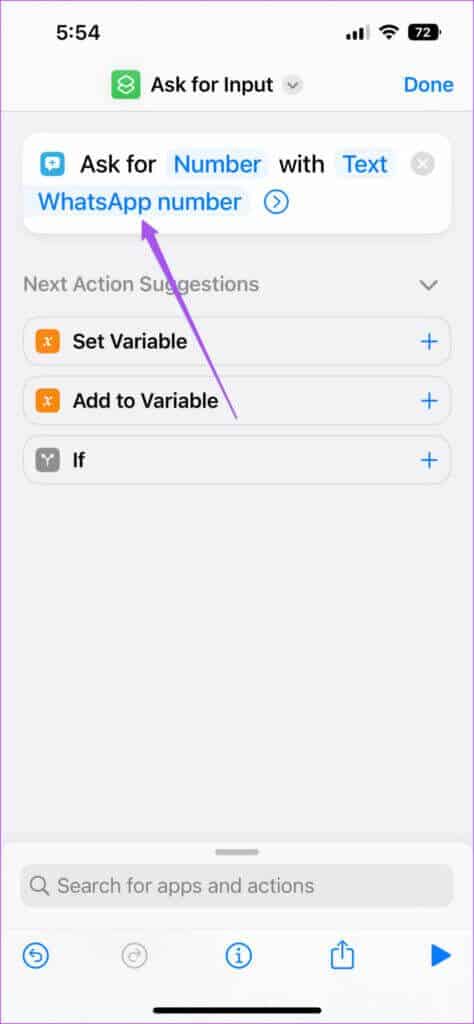
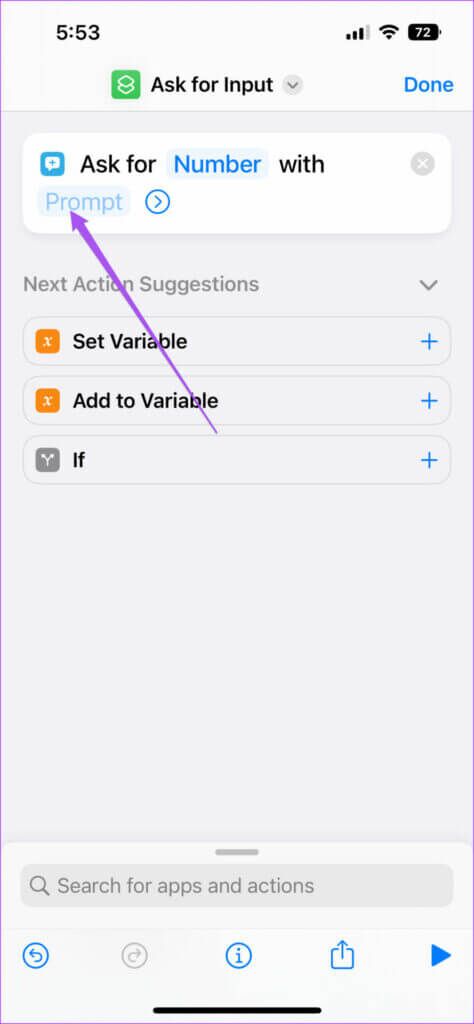
الخطوة 8: للإجراء الثاني ، انقر فوق Set Variable واكتب نفس اسم التسمية في Variable Name ، أي نص رقم WhatsApp.
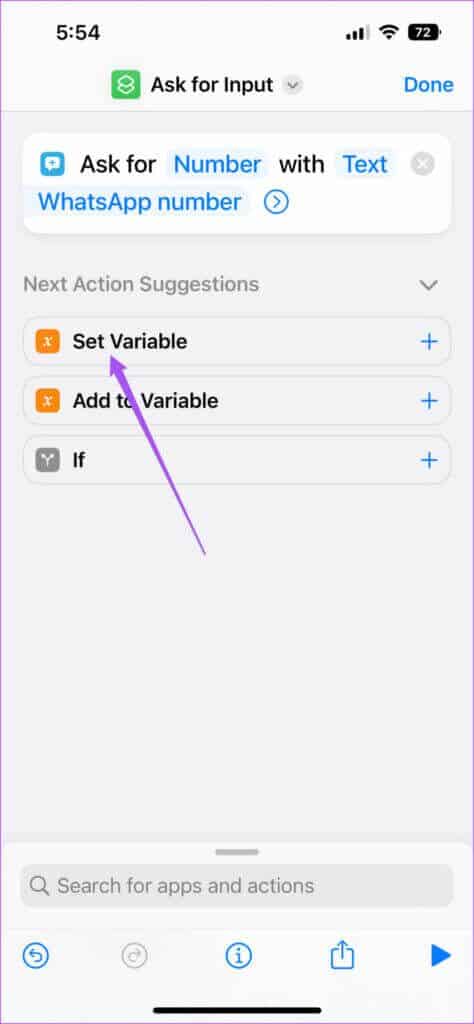
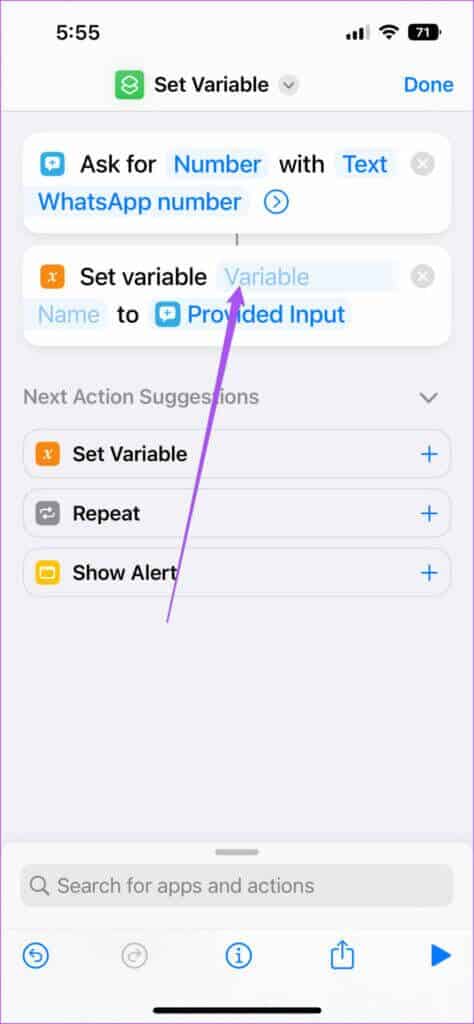
الخطوة 9: اضغط على الإدخال المقدم وحدد عنوان URL كنوع الإدخال المقدم من القائمة المنبثقة.
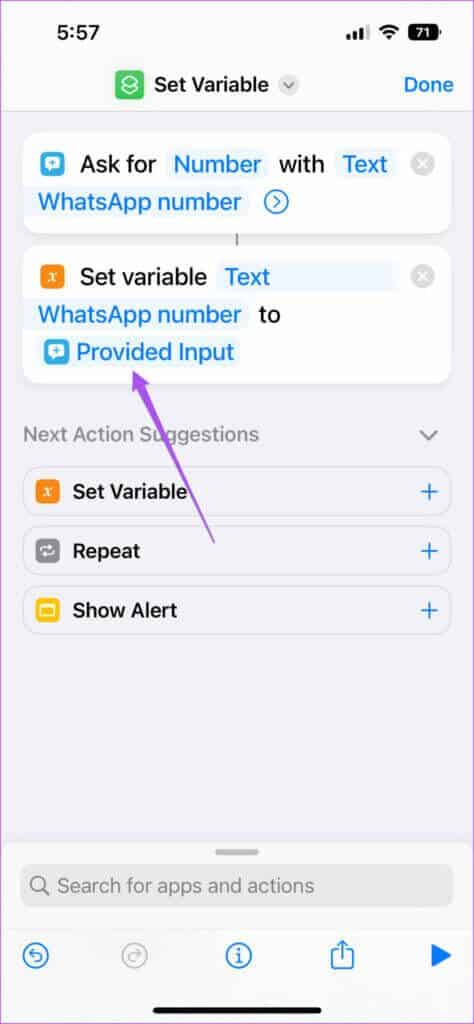
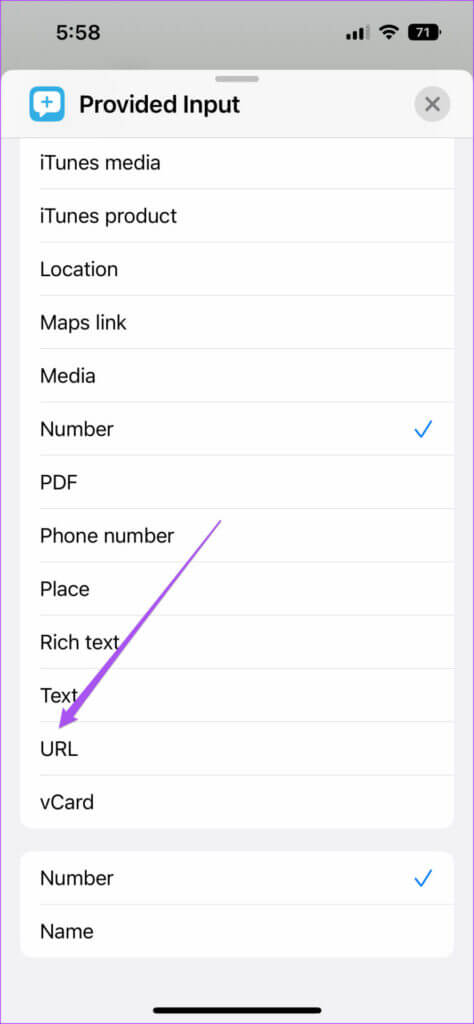
الخطوة 10: الآن اضغط على شريط البحث في الأسفل ، واكتب عنوان URL ، وحدد خيار إضافته كإجراء ثالث.
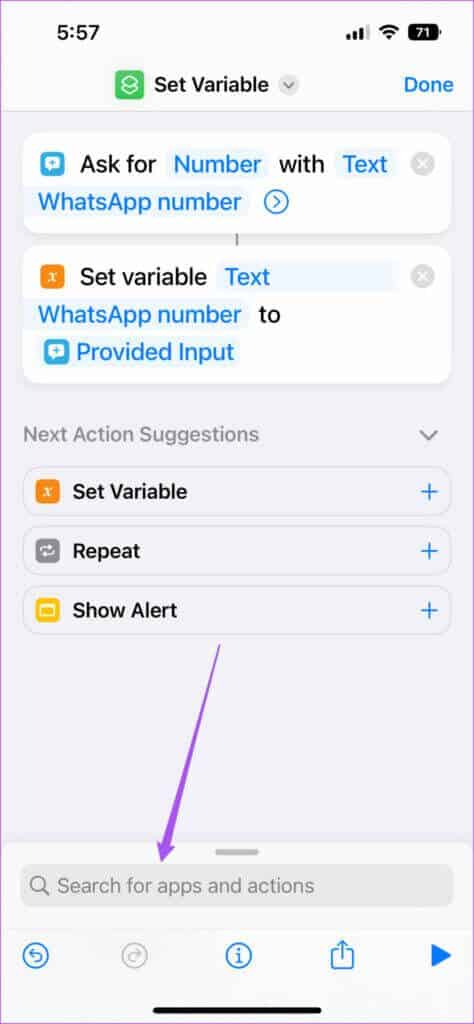
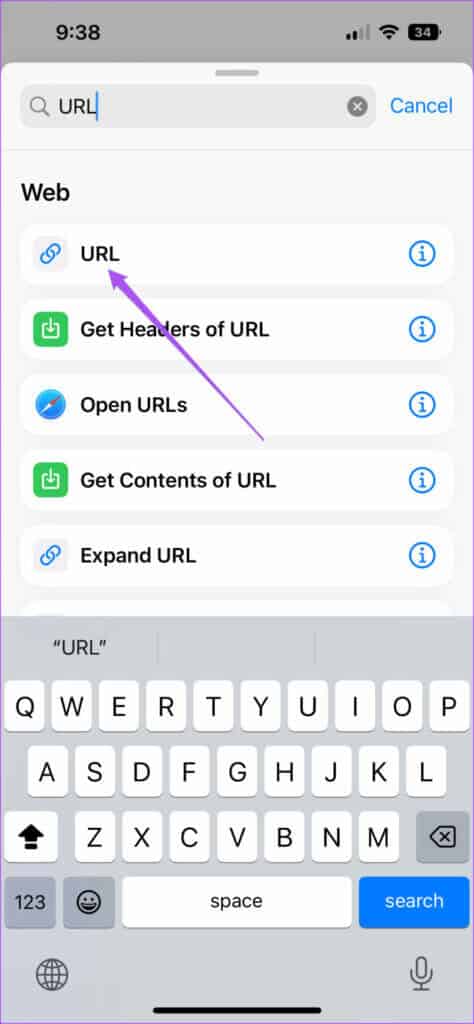
الخطوة 11: اكتب http://api.whatsapp.com/send؟phone=1 في حقل URL واضغط على زر تم على لوحة المفاتيح. الرقم الأخير في الرابط هو رمز الاتصال الخاص ببلدك.
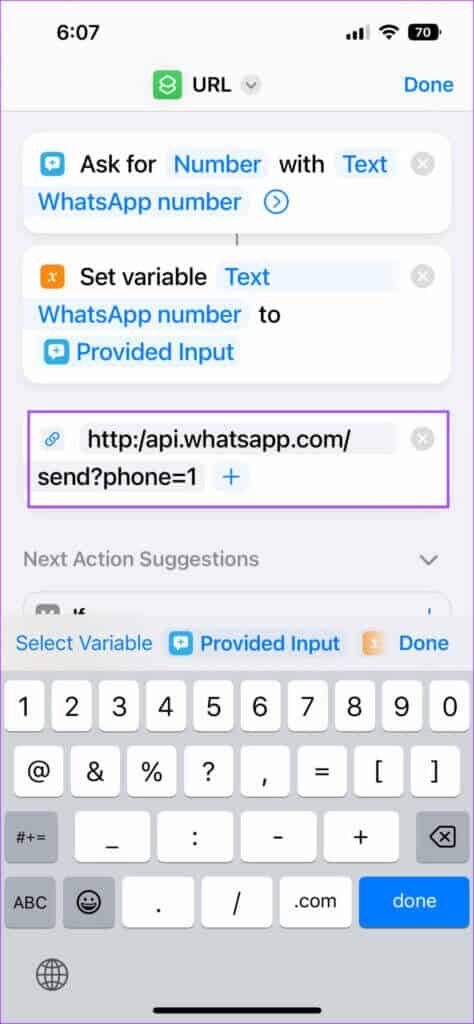
الخطوة 12: اضغط على أيقونة الجمع + بجوار عنوان URL لإضافة متغير.
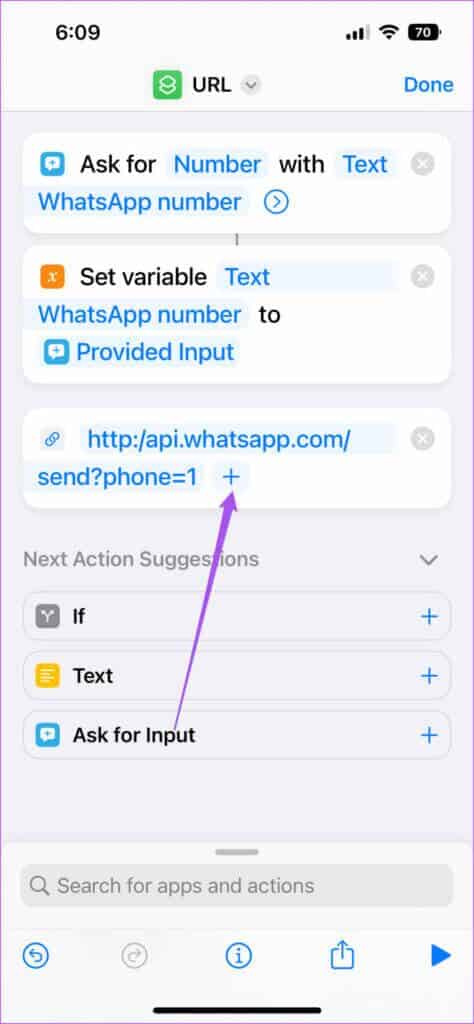
الخطوة 13: حدد اسم المتغير الخاص بك (نص رقم WhatsApp) من الاقتراحات الموجودة أعلى لوحة المفاتيح.
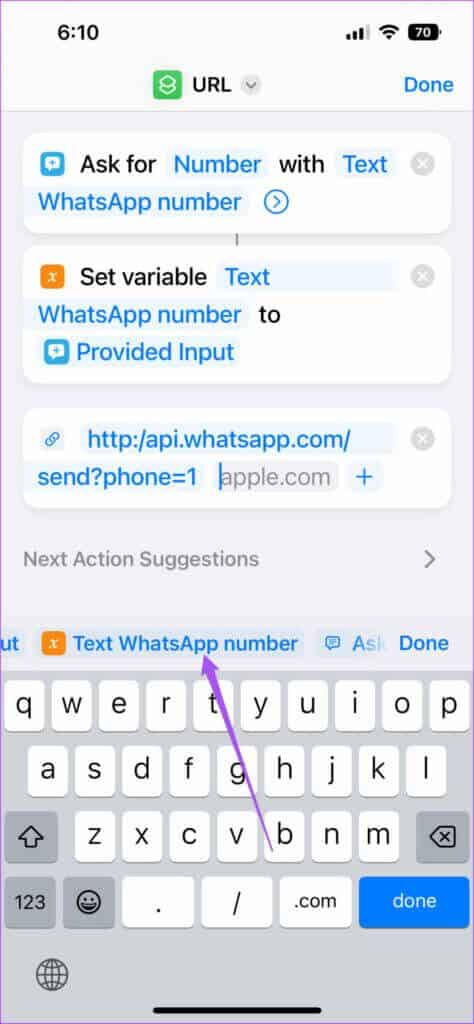
الخطوة 14: أخيرًا ، أضف الإجراء الرابع بالبحث عن Open URL في شريط البحث وتحديده.
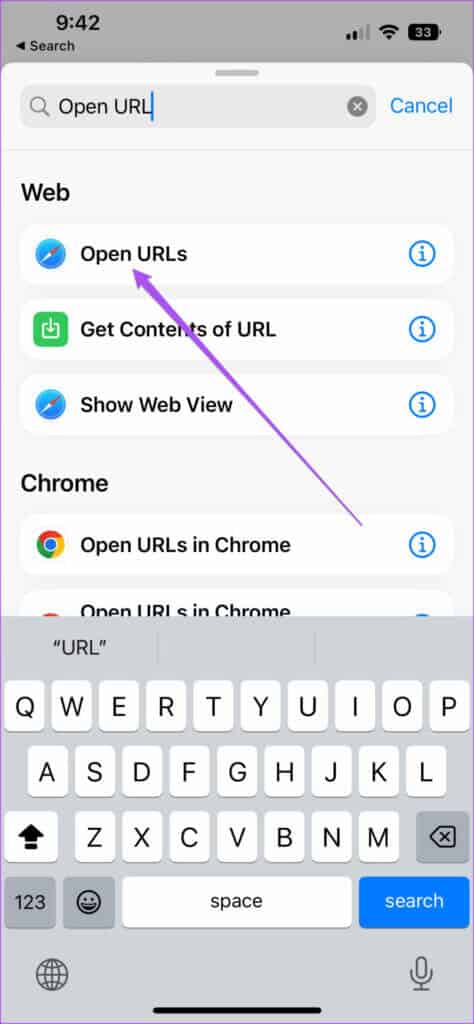
الخطوة 15: بعد إضافة جميع الإجراءات ، انقر فوق تم في الزاوية العلوية اليمنى.
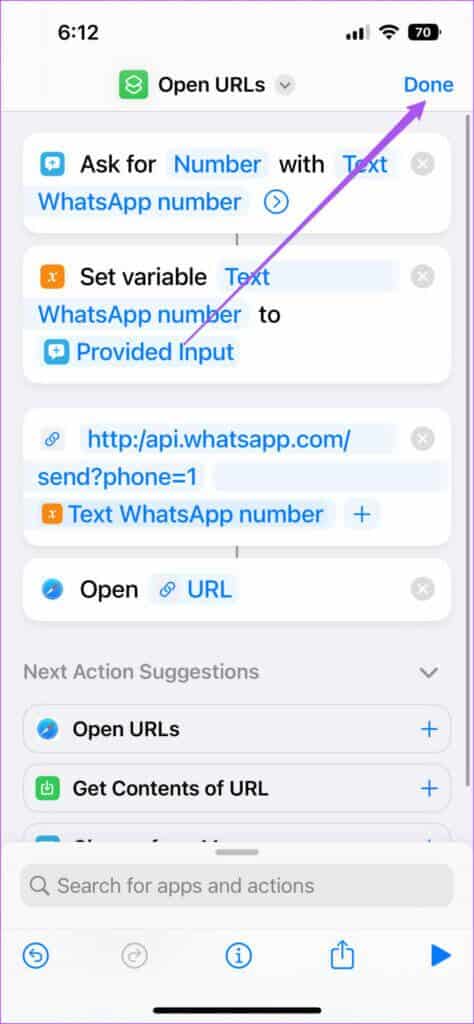
تم إنشاء اختصار Siri لإرسال رسالة WhatsApp دون إضافة الرقم. إذا كنت لا ترى اسم الاختصار وفقًا لتصنيفك المفضل ، فإليك كيفية إعادة تسميته.
الخطوة 1: الضغط لفترة طويلة على أيقونة Siri Shortcut في تطبيق Shortcuts.
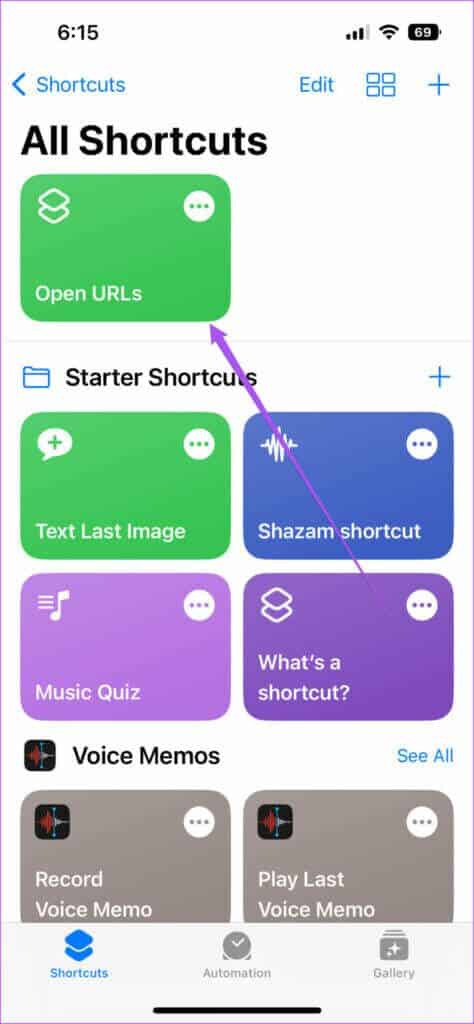
الخطوة 2: حدد إعادة تسمية.
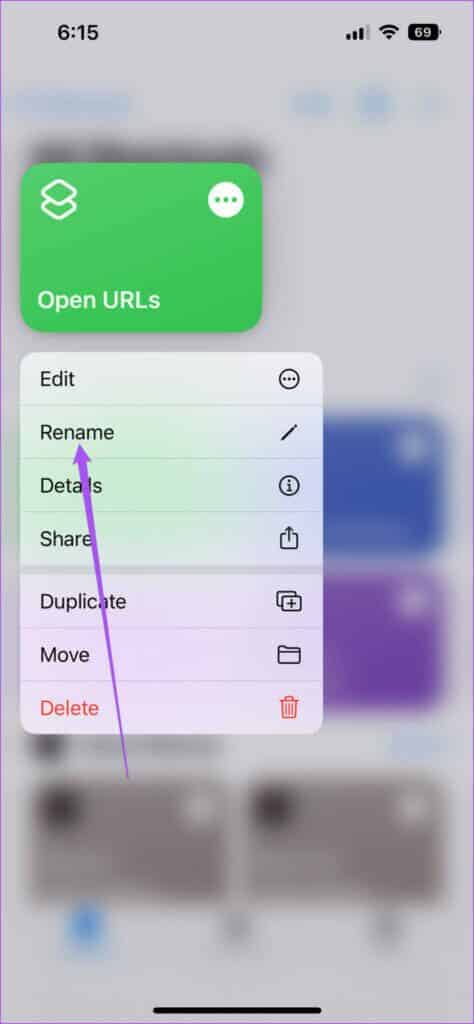
الخطوة 3: قم بتغيير اسم Siri Shortcut الخاص بك واضغط على تم.
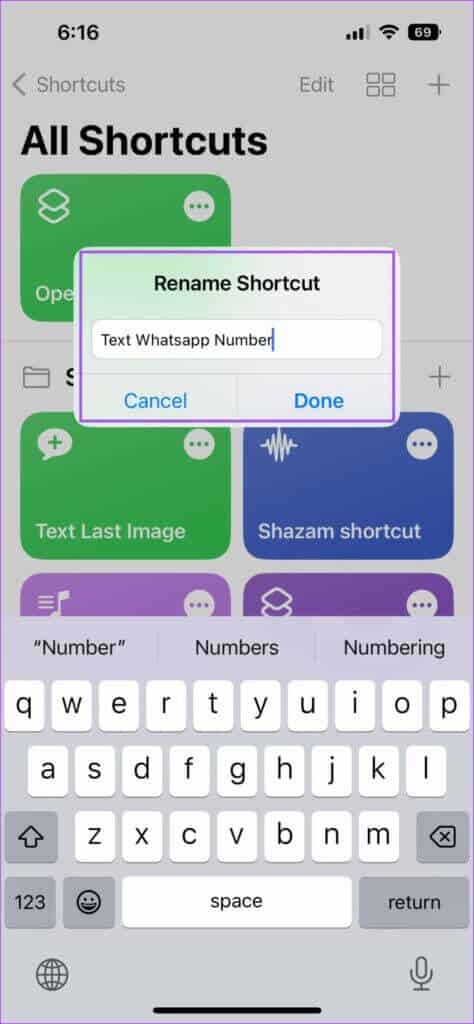
دعنا الآن نستخدم اختصار Siri الذي أنشأته حديثًا.
الخطوة 1: اضغط على أيقونة Spotlight Search على الشاشة الرئيسية لجهاز iPhone أو اسحب لأسفل على الشاشة الرئيسية لفتح Spotlight Search.
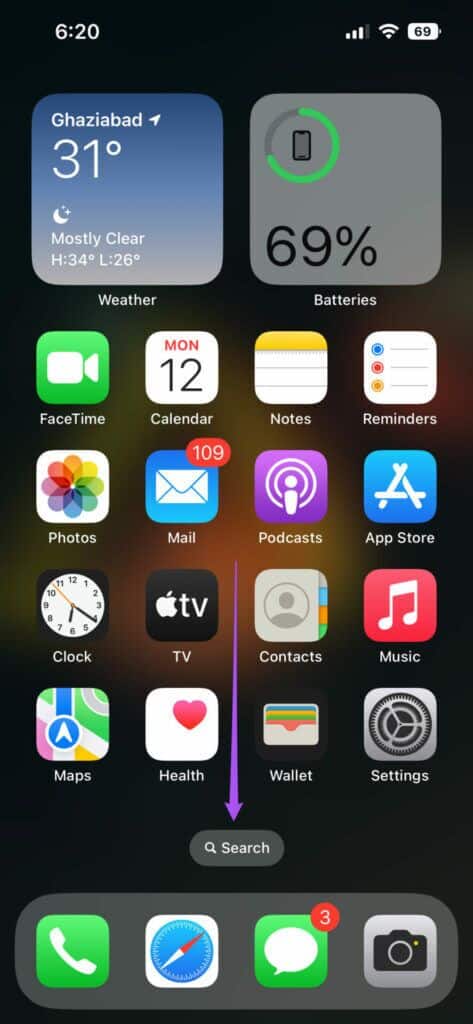
الخطوة 2: اكتب اسم اختصار Siri الخاص بك واضغط عليه.
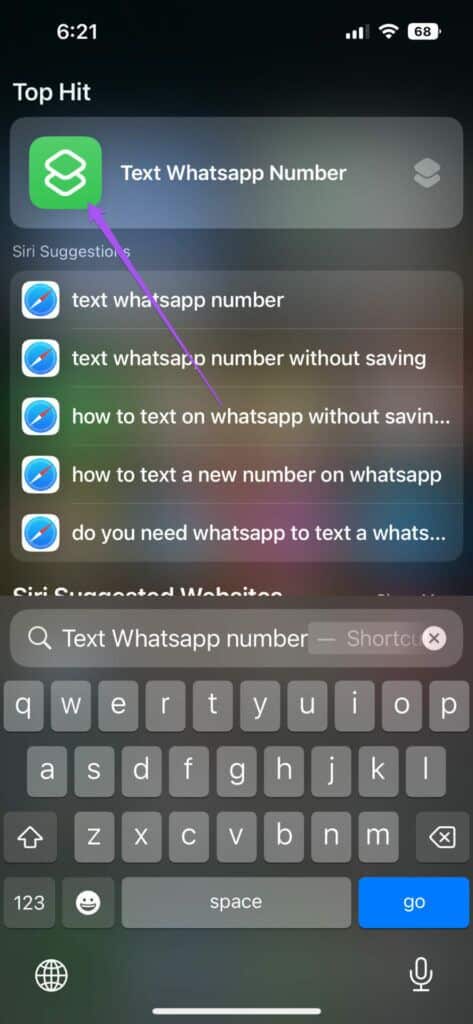
الخطوة 3: عندما يظهر الاختصار في الأعلى ، اكتب الرقم لإرسال رسالة WhatsApp. ثم اضغط على تم.
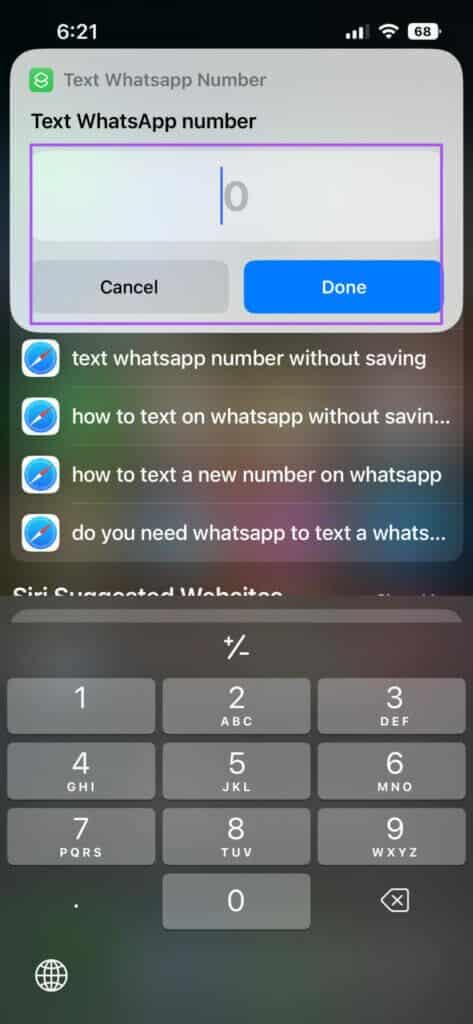
ستفتح الدردشة على WhatsApp ويمكن الآن البدء في إرسال الرسائل. ولكن في حالة عدم تشغيل WhatsApp على جهاز iPhone الخاص بك ، يمكنك التحقق من منشورنا الذي يقترح إصلاحات
إرسال رسالة WhatsApp بدون إضافة رقم على ANDROID
لإرسال رسالة WhatsApp ، يمكنك استخدام ميزة WhatsApp Short Link على هاتف Android الخاص بك ، والتي ستراها في التطبيقات والمواقع الإلكترونية المختلفة. هذه الميزة مجانية لإرسال رسائل WhatsApp دون إضافة أرقام هواتف.
الخطوة 1: افتح تطبيق المتصفح المفضل لديك على هاتف Android.
الخطوة 2: في شريط البحث ، اكتب https://wa.me/phone number مع رمز البلد واضغط على Enter.
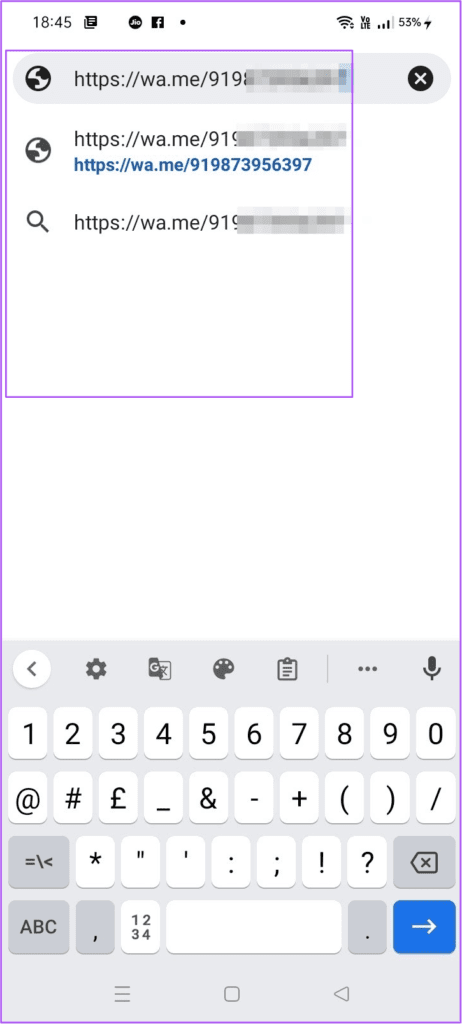
على سبيل المثال ، https://wa.me/919876543210.
الخطوة 3: عندما ترى مطالبة WhatsApp في المتصفح ، انقر فوق متابعة.
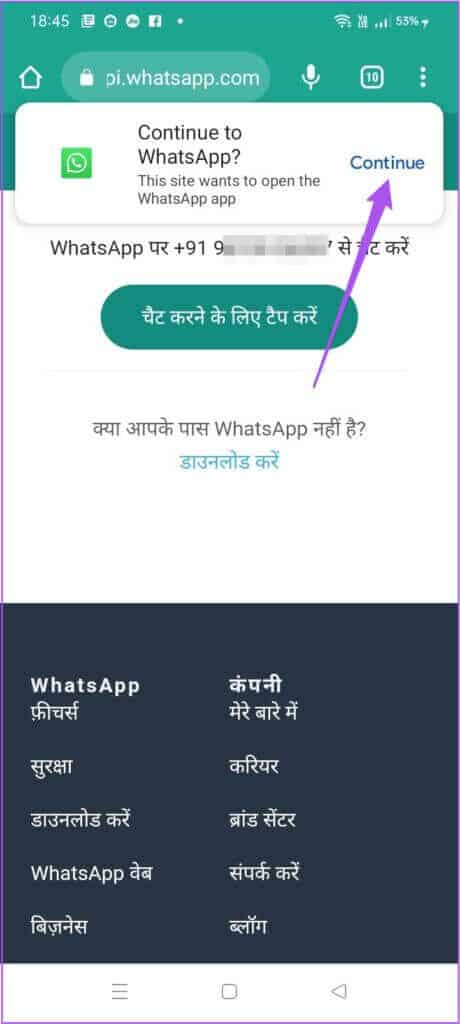
ستفتح الدردشة في WhatsApp ، ويمكنك الآن البدء في إرسال الرسائل إلى هذا الرقم.
إذا لم يستجب WhatsApp ، يمكنك التحقق من منشورنا لإصلاح عدم استجابة WhatsApp على Android.
WHATSAPP بدون إضافة رقم
يمكنك تجنب ازدحام جهات الاتصال الخاصة بك عن طريق عدم حفظ أرقام WhatsApp. أيضًا ، إذا كنت سيئًا في تذكر الأسماء ، فيمكنك على الأقل إرسال رسالة إلى الرقم الموجود على WhatsApp. يمكنك أيضًا التحقق من منشورنا حول كيفية نقل دردشة WhatsApp من iPhone إلى Android إذا قررت التبديل.
